阿里云OSS瀏覽器是一款阿里巴巴科技推出的專注于云服務的瀏覽器軟件,可以通過這款軟件租聘自己的云服務器,用于上傳文件數據,實現云儲存云數據庫等功能。
軟件介紹
阿里云OSS客戶端最新版是阿里云為用戶提供的一款對象存儲云平臺處理客戶端,支持文件批量文件上傳并且支持單次100 GB 大小文件上傳。最高支持 10 線程上傳任務,完美運行,省時省力,并支持斷點續傳。
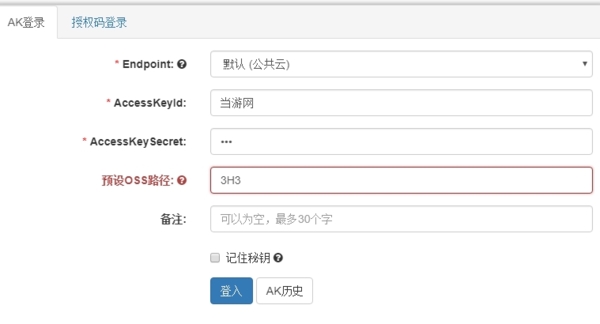
軟件特色
支持批量文件上傳,想上傳多少文件就傳多少文件,單文件大小 100 GB 都沒問題。
最高支持 10 線程上傳任務,完美跑滿帶寬,省時省力。
支持目錄上傳,只需選擇上傳文件的根目錄,省去重建多層級目錄的麻煩。
想要復制文件到其他文件夾下?通過控制臺?貌似還是挺麻煩的!
支持同區域不同 Bucket 之間文件夾或文件復制。方便快捷。
需要刪除文件 / 文件夾,連 Bucket 都要刪?通過控制臺?好像不行吧!
支持直接刪除 Bucket
及其下面的文件夾和文件,支持批量刪除文件夾和文件。快速高效。
軟件功能
1、軟件操作簡單,支持多種網頁加密視頻播放
2、支持Frame,動態GIF,多媒體播放等操作
3、加密后的文件可以綁定機器碼,用戶只能在一臺機器上觀看
使用說明
如何登陸 OSS 客戶端?
1、本機是 ECS 主機。
輸入 Access Key ID 以及 Access Key Secret 后,選擇本機是 ECS 主機選項,選擇區域,點擊“登陸”按鈕。
2、本機非 ECS 主機 輸入 Access Key ID 以及 Access Key Secret 后,點擊“登陸”按鈕。
點擊后,客戶端會提示您輸入一個新的安全密碼,輸入后,下次登陸時,就不用再次輸入復雜的 AK 密鑰了。
如果您不想設置新的安全密碼,您也可以點擊“跳過設置”,直接進入客戶端。
三、導入授權和導出授權是做什么用的?
有些用戶沒有 Access Key ID 以及 Access Key Secret,其他有 AK 的用戶可以把自己的賬號及密碼授權導出來給他,沒有 AK 的用戶導入這個授權賬號就可以登錄了。
3.1導入授權
點擊“導入授權”。
在此處點擊“復制機器碼”后,將此碼發給授權與你的用戶后,等待授權與你的賬戶發來授權文件。
收到授權文件后,點擊“選擇文件并導入”按鈕,選擇授權賬戶發來的授權文件后,彈出下面彈框,您可設置一個安全密碼,下次登錄時,就不用再導入了。
也可以點擊“跳過設置。
3.2、生成授權
在設置中點擊“導出授權“按鈕。
顯示“導出授權”彈框,填寫表單后點擊“導出授權”,機器碼為您將要授權賬戶發給您的機器碼。
將導出的文件保存后,發給您將要授權賬戶的用戶。
四、如何自定義服務器地址?
在登錄界面點擊“自定義服務器地址”,
輸入您要綁定的自定義服務器地址點擊“確定”后,點擊“返回”按鈕,
此時,“自定義服務器地址”已被勾選,輸入 AK 后,就可以登錄了。
五、Bucket
5.1、如何創建 Bucket?
點擊添加“新建”按鈕,顯示“新建 Bucket ”彈窗,填寫名稱,選擇讀寫權限后,點擊”確定“按鈕,
確定后,左側菜單,就會顯示剛剛新建的 Bucket。
5.2、如何設置 bucketACL 屬性?
鼠標懸停在 bucket 處時,右側會顯示向下箭頭,點擊后,選擇“屬性管理“,
選擇“屬性管理“后,顯示 “bucket” 屬性彈框,可修改讀寫權限,也可刪除 bucket。
點擊“刪除 “bucket” 按鈕,會提示用戶輸入 access key 和 access secret,點擊確定后,該 bucket 就被刪除了。
六、如何查看碎片管理?
鼠標懸停在 bucket 處時,右側會顯示向下箭頭,點擊后,選擇”碎片管理”。
當文件大于 10 兆時,上傳過程中會產生碎片,當上傳成功或者點擊取消上傳后,碎片會自動刪除。
七、在 bucket 里,如何創建一個新的文件夾?
選擇一個 bucket 后,在右側窗口點擊“新建文件夾“后,輸入文件名稱,
點擊確定后,就會在列表中顯示。
八、如何修改傳輸設置?
點擊“設置”按鈕,顯示“設置”彈窗,在這里,可修改上傳、下載時,同時任務數和單任務線程數。
九、如何上傳文件或文件夾?
方法一:
點擊“上傳“按鈕,彈出”選擇文件或文件夾“彈框,選擇后,點擊“選擇”,
點擊后,界面下方的上傳隊列中就會顯示該文件或文件夾的上傳進度,在上傳完成之前,您可以點擊“暫停”, 將所傳內容暫停;
您可以點擊“取消”,將所傳內容刪除;
您可以點擊“全部暫停”、“全部開始”對上傳列表進行批量操作;
點擊“清空已完成”可將列表中已上傳完畢的文件清空。
當您選擇的文件或文件夾上傳完成后,就會在列表中顯示。
方法二:
您還可以將文件或文件夾直接拖入列表實現上傳。
十、如何下載文件或文件夾?
在 bucket 中選擇您需要下載的文件或文件夾后,點擊“下載“按鈕,顯示”瀏覽文件夾“彈框,選擇您需要將文件下載的路徑后,點擊確定。
點擊后,界面下方的下載隊列中就會顯示該文件或文件夾的下載進度,在下載完成之前,您可以點擊“暫停”,將所下載內容暫停;
您可以點擊“取消”,將所下載內容刪除;
您可以點擊“全部暫停”、“全部開始”對下載列表進行批量操作;點擊“清空已完成”可將列表中已下載完畢的文件清空。
下載整個 bucket:
選擇您要下載的 bucket,點擊向下圖標,選擇 bucket 下載,就可以下載整個 bucket 了。
十一、上傳或下載出現意外情況,導致傳輸失敗怎么辦?
當上傳或下載時,出現意外情況,可能會導致傳輸失敗,此時,點擊“錯誤日志”標簽,就會顯示傳輸時錯誤的日志列表,也可點擊“打開日志文件夾”查看更詳細的日志
十二、如何復制文件或文件夾?
選擇您要復制的文件后,點擊“復制“按鈕,
點擊后,顯示“粘貼“按鈕,選擇您需要粘貼的地方后,點擊粘貼。
您也可以通過 shift,ctrl 配合鼠標鍵盤來實現批量選擇,類似于 windows 的文件管理。
十三、如何刪除文件或文件夾?
選擇您需要刪除的文件后,點擊“刪除“按鈕。
十四、如何獲取文件地址?
選擇文件后,點擊“獲取地址“按鈕。
顯示“獲取 Object 的地址“彈框,彈框中就顯示文件地址了。
十五、如何設置HTTP頭?
選擇一個文件后,點擊“設置 HTTP 頭“按鈕,
顯示“設置文件 http 頭屬性“彈框,你可按照標準格式填寫,也可以自定義屬性。
在“自定義屬性“中,填寫屬性名稱、屬性內容后,點擊”確定“。
您還可以批量設置文件 http 頭屬性,按住 shift 中多個文件,然后點擊“設置 HTTP 頭“按鈕。
更新日志
修復無法設置http頭Content-Encoding的bug
修復重命名功能meta 信息 Content-Type覆蓋的bug
標簽: 云服務器
-
8 PLSQL12
裝機必備軟件

































網友評論